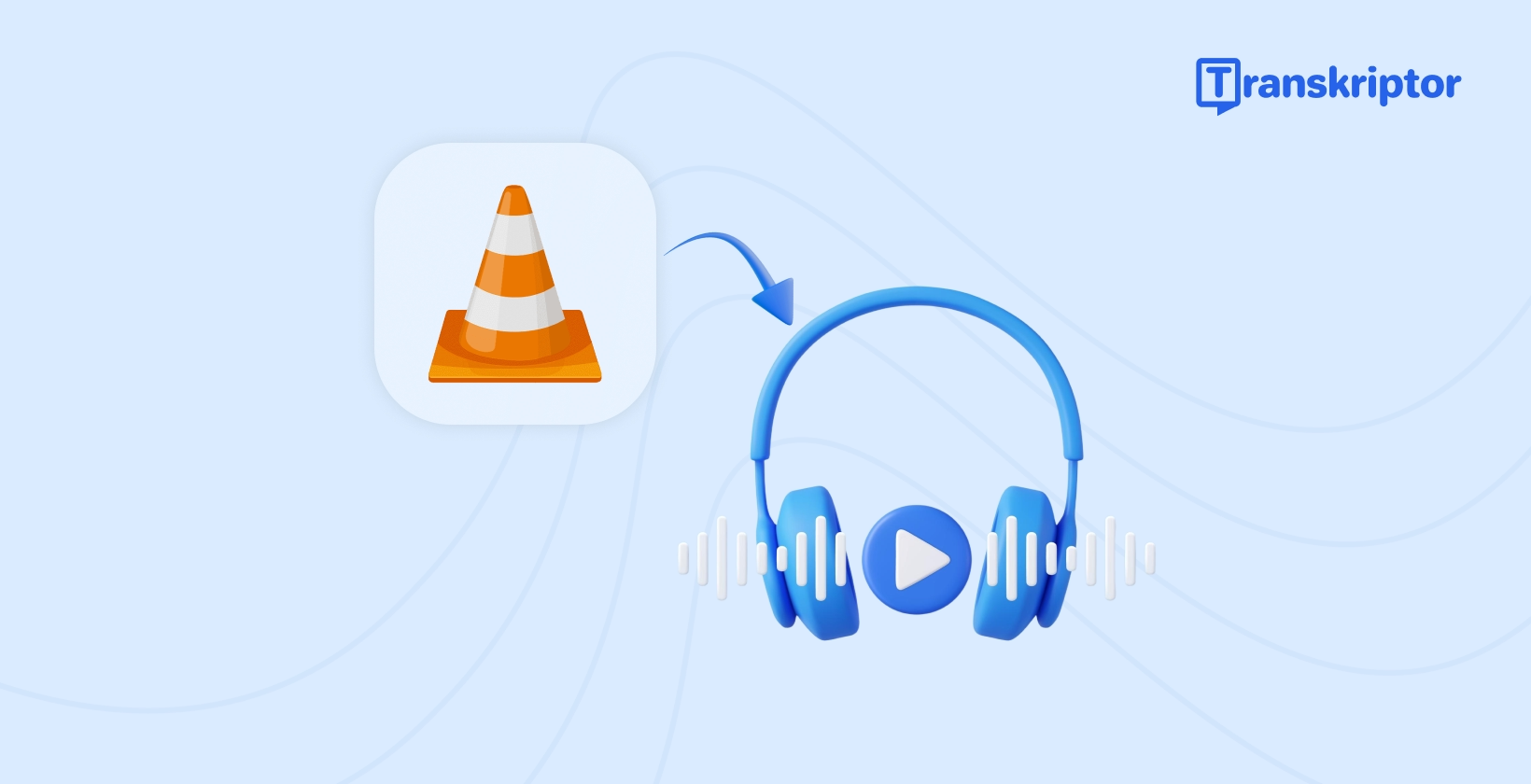תמלול קבצי שמע חיוני עבור אנשים וארגונים רבים המעוניינים להפוך את התוכן שלהם לנגיש יותר, ניתן לחיפוש וניתן לשנות את ייעודו בקלות. בין אם אתה סטודנט השואף ללכוד סיכומי הרצאות, איש מקצוע עסקי הזקוק לסיכומי פגישות או יוצר תוכן שהופך ראיונות לפוסטים בבלוג, גרסת טקסט של השמע שלך חוסכת זמן ומרחיבה את הקהל שלך.
אחד הכלים הפופולריים ביותר להפעלה וניהול של קבצי מדיה הוא VLC Media Player . בחינם ובקוד פתוח, VLC אהוב על יכולתו להתמודד כמעט עם כל פורמט אודיו או וידאו שתזרקו עליו. עם זאת, למרות התכונות הרבות שלו - מסטרימינג ועד המרת קבצים -VLC אינו כולל פונקציית תמלול מובנית.
במדריך מקיף זה תלמד מדוע תמלול אודיו VLC מועיל, כיצד להכין את הקבצים שלך לתמלול.

מה זה VLC Media Player ?
VLC Media Player , שפותח על ידי פרויקט VideoLAN, הוא נגן מולטימדיה חופשי בקוד פתוח הפועל על כל מערכות ההפעלה העיקריות, כולל Windows , macOS , Linux , iOS ו- Android . הודות לתאימות החזקה שלו, VLC יכול להתמודד כמעט עם כל פורמט מדיה - החל מ- MP3 ו- MP4 ועד סוגי קבצים מיוחדים או מיושנים ששחקנים אחרים עשויים להיאבק איתם.
הפופולריות של VLC נובעת מהממשק הידידותי למשתמש שלה, צריכת משאבים מינימלית ומערך תכונות חזק. אתה יכול להתאים את מהירות ההפעלה, לשפר את איכות השמע, להוסיף כתוביות ולהמיר קבצים לפורמטים שונים ללא תוכנה נוספת. עם זאת, היכולות של VLC חסרות תמלול: אין דרך ישירה ליצור טקסט אודיו או וידאו באמצעות VLC בלבד. מגבלה זו מניעה אנשים רבים לשדך VLC לכלי תמלול ייעודי כמו Transkriptor .
מדוע חשוב לתמלל אודיו VLC
תמלול קבצי האודיו שלך מציע מגוון יתרונות מעבר להמרת טקסט גרידא, מה שהופך אותו לתהליך חיוני עבור מקרי שימוש שונים.
משפר את הנגישות
תמלול תוכן שמע מאפשר לאנשים חירשים או כבדי שמיעה לקרוא ולהבין את הנאמר. זה גם מועיל שאינם דוברי אנגלית שפת אם אשר עשויים למצוא את זה קל יותר לעקוב אחר טקסט במקום להקשיב דיבור מהיר. על ידי מתן תמלילים, אתה לא רק מציית לשיטות עבודה מומלצות לנגישות , אלא גם מרחיב את הקהל הפוטנציאלי שלך במידה ניכרת.
משפר את יכולת החיפוש
הקלטות שמע הן מטבען מאתגרות לחיפוש. מציאת ביטוי או נושא ספציפי יכולה להיות מייגעת אם יש לך שעות של הרצאות מוקלטות, פודקאסטים או ראיונות. עם זאת, לאחר תמלול קובץ שמע, תוכל לבצע חיפושים של מילות מפתח בטקסט, תוך איתור המיקום המדויק של המידע הדרוש לך.
מגביר את הפרודוקטיביות
תמלול ידני הוא משימה גוזלת זמן וממוקדת פרטים. באמצעות פתרונות דיבור לטקסט אוטומטיים, תוכל להפחית באופן דרסטי את הזמן הדרוש להכנת התמלילים שלך. בין אם אתה פודקאסטר שזקוק להערות תוכנית, עיתונאי שזקוק לתמלילי ראיונות או איש עסקים שזקוק לדקות מפגישה מוקלטת, אוטומציה מייעלת באופן משמעותי את זרימת העבודה שלך.
כיצד לתמלל אודיו VLC : מדריך שלב אחר שלב
להלן תהליך שלב אחר שלב לחילוץ ותמלול אודיו VLC באמצעות כלי התמלול רב העוצמה מונע AI Transkriptor .
שלב 1: הפעל את האודיו שלך VLC Media Player
פתח VLC וטען את קובץ האודיו או הווידאו שברצונך לתמלל. ודא שהקובץ נשמע, בעל עיוות מינימלי ופועל בצורה חלקה מבלי לדלג. אם אתה מבחין בבעיות שמע, תוכל להשתמש בהתאמות השמע המובנות של VLC (כמו האקולייזר) כדי לשפר את הבהירות לפני התמלול.
שלב 2: חלץ אודיו מהקובץ שלך (אופציונלי)
אם הקובץ שלך הוא וידאו ואתה מעדיף לתמלל רק את חלק השמע, תוכל להשתמש VLC כדי להמיר (או "לקרוע") את הווידאו לקובץ שמע בלבד. זה מקטין את גודל הקובץ ולעתים קרובות מאיץ את תהליך התמלול. כך עושים זאת:
- ב- VLC , לחץ על מדיה ולאחר מכן בחר המר / שמור.
- בחר הוסף כדי לטעון את קובץ הווידאו שלך.
- לחץ על המר בתחתית.
- תחת פרופיל, בחר תבנית שמע כגון MP3 או WAV .
- ספק שם קובץ יעד ולחץ על התחל כדי להתחיל בהמרה.
כעת, יש לך קובץ שמע ייעודי מוכן לתמלול.

שלב 3: העלה את קובץ השמע שלך ל- Transkriptor
בקר באתר הרשמי של Transkriptor והתחבר או צור חשבון חדש. מלוח הבקרה שלך, בחר באפשרות להעלות קובץ. גרור ושחרר את קובץ השמע החדש שנוצר (או את קובץ השמע המקורי אם לא היית צריך לחלץ אותו מהסרטון) אל Transkriptor .

שלב 4: תן Transkriptor ליצור את התמלול
לאחר העלאת הקובץ, מנוע AI מופעל Transkriptor מתחיל לעבד אותו באופן אוטומטי. משך שלב זה תלוי באורך הקובץ ובבהירותו - הקלטות קצרות עשויות להיות מתועתקות תוך שניות, בעוד שקבצים ארוכים או מורכבים יותר עשויים להימשך מספר דקות.

שלב 5: ערוך וכוונן את התמלול
לאחר שהכלי ישלים את התמלול הראשוני, תקבל קובץ טקסט ניתן לעריכה בעורך המובנה של Transkriptor . חפש שגיאות כתיב, מילים שגויות או השמטות, בעיקר אם ההקלטה מכילה ז'רגון טכני, רמקולים מרובים או מבטאים כבדים. תהליך העריכה מבטיח שתשיג את הדיוק הגבוה ביותר האפשרי.
שלב 6: ייצא את התמלול שלך
לבסוף, ייצא את התמליל המלוטש שלך בפורמט לבחירתך -TXT , DOCX, PDF וכו '. מכאן, תוכל לאחסן אותו, לשתף אותו עם משתפי פעולה או לשנות את ייעודו לצורות אחרות של תוכן (כגון מאמרים, פוסטים במדיה חברתית או חומרי לימוד).
אתגרים נפוצים בתמלול אודיו VLC ופתרונות
למרות VLC פשוט, קיימים כמה מכשולים נפוצים בעת המרת אודיו לטקסט.
איכות שמע ירודה
אתגר: אם השמע שלך מוקלט בסביבה רועשת או עם ציוד נמוך, הצליל עלול להיות לא ברור או מעוות, מה שמפריע לתמלול מדויק.
פתרון: השתמש באקולייזר של VLC או בכלי הפחתת רעשים חיצוניים כדי לסנן רעשי רקע ולשפר את בהירות הקול. שאפו תמיד להקליט בחלל שקט והשתמשו במיקרופון הגון לקבלת התוצאות הטובות ביותר.
מבטאים או ניבים לא מוכרים
אתגר: מבטאים אזוריים חזקים, ניבים או דיבור מהיר יכולים להפחית את הדיוק של כלים אוטומטיים.
פתרון: בחר בתוכנת תמלול כמו Transkriptor , הידועה ביכולתה להתמודד עם מבטאים שונים. ייתכן שתזדקק לבדיקה ידנית נוספת או לתיוג רמקולים כדי לוודא שהטקסט הסופי נכון.
ניהול קבצי שמע ארוכים
אתגר: הקלטות ארוכות - הרצאות, הרצאות מרכזיות בכנס או סדנאות בנות יום - יכולות לגזול זמן רב לתמלול.
הפתרון: פצל קבצים ארוכים למקטעים קטנים יותר באמצעות תכונת המר/שמירה של VLC או עורך שמע חיצוני. קליפים קצרים יותר מזרזים הן את תהליך ההעלאה והן את תהליך העריכה, והופכים את התמלול לקל יותר לניהול.
כיצד Transkriptor מפשט את תמלול האודיו VLC
Transkriptor הוא כלי מיוחד שעובד היטב לצד VLC . הוא מציע תכונות אמינות וידידותיות למשתמש המותאמות לצרכי תמלול שונים.
תמלול מהיר ומדויק
על ידי מינוף אלגוריתמים מתקדמים של AI ולמידת מכונה, Transkriptor יכול להמיר במהירות את שמע VLC שלך לטקסט תוך שמירה על דיוק גבוה. זה חוסך מאמץ ניכר בהשוואה לתמלול ידני.

תמיכה בפורמטים של קבצים מרובים
Transkriptor תומך בפורמטים שונים של קבצים (MP3 , WAV , AAC וכו '. ), מה שהופך אותו לשותף מושלם ליצוא VLC . לא תצטרך לדאוג לגבי בעיות תאימות בעת העברת קבצים בין VLC .
כלי עריכה קל
לאחר תמלול האודיו שלך, תוכל לערוך אותו באמצעות הממשק המקוון של Transkriptor . באפשרותך לתקן טעויות, להוסיף סימני פיסוק ולתייג רמקולים בעורך יעיל המדגיש כל חלק טקסט בסנכרון עם האודיו.
תמיכה בריבוי שפות
אם אתה מתמודד עם תוכן רב-לשוני או שמע שאינו באנגלית, Transkriptor מציע תמיכה בשפה מעבר לאנגלית. זה שימושי במיוחד עבור ארגונים גלובליים, חוקרים או יוצרי תוכן שפונים לקהלים מגוונים.
שיטות עבודה מומלצות לתמלול אודיו
אפילו עם כלים אוטומטיים, ביצוע שיטות עבודה מומלצות יכול להגביר באופן משמעותי את האיכות והיעילות של התמלול שלך.
הכנת שמע באיכות גבוהה
- הקלט בסביבה שקטה פטפוטי רקע, הד או אקוסטיקה לקויה מפריעים לבהירות.
- השתמש במיקרופון הגון מיקרופונים מובנים של מחשבים ניידים קולטים לעתים קרובות רעשים לא רצויים, לכן שקול להשתמש במיקרופון חיצוני עבור הקלטות חיוניות.
- התאם את ההגדרות של VLC אם אתה מבחין בעוצמת קול או רעש לא אחידים, השתמש באקולייזר המובנה של VLC כדי לשפר את השמע לפני העלאה לתמלול.
ארגון קבצים וזרימת עבודה
- אימוץ שמות קבצים ברורים תוויות תיאוריות עם תאריכים או נושאים (לדוגמה, "TeamMeeting_Jan2025.mp3") מקלות על מציאת הקבצים הנכונים.
- יצירת תיקיות שמור את קבצי השמע והתמלול המקוריים שלך בתיקיות נפרדות בעלות שם ברור כדי למנוע בלבול.
- שימוש בבקרת גירסאות אם אתה מבצע עריכות מרובות, עקוב אחר הגרסה הסופית של התמלול.
זיהוי דובר וחותמות זמן
- תיוג רמקולים שונים אם יש לך קולות מרובים, זהה מי מדבר זה בעל ערך בראיונות, פגישות או דיוני פאנל.
- הוספת חותמות זמן כלי תמלול רבים יכולים ליצור חותמות זמן באופן אוטומטי אלה מסייעים לקוראים להתייחס במהירות לרגע מסוים בהקלטה.
הגהה וביקורת
- תכנון סקירה מהירה אף כלי אוטומטי אינו מושלם קריאה על התמליל כדי לתפוס שגיאות מבטיחה את הדיוק של הטקסט הסופי שלך.
- האצלת סמכויות במידת האפשר אם השמע ארוך במיוחד, גייס עזרה מעמית או מחבר פיצול העבודה יכול להוביל לעיניים רעננות יותר ולתמלילים מדויקים יותר.
מקרי שימוש לתמלול שמע VLC
אנשים וארגונים רבים נהנים מהמרת אודיו לטקסט עם VLC באמצעות כלי תמלול שמע מתקדמים VLC . על ידי מינוף תמלול אוטומטי עבור מדיה VLC , יוצרי תוכן ומחנכים יכולים להשיג במהירות דיבור לטקסט עבור שמע VLC , ובכך להבטיח נגישות באמצעות תמלול שמע למגוון רחב של קהלים ודרישות.
נגישות וחינוך
מוסדות חינוך מקליטים לעתים קרובות הרצאות, מפגשי מרצים אורחים וסמינרים. תמלול חומרים אלה מנגיש אותם לתלמידים עם לקויות שמיעה ומציע עזרי לימוד נוספים לכל הלומדים. התלמידים יכולים לקרוא תוך כדי הקשבה, ולשפר את ההבנה.
יצירת תוכן וייעוד מחדש
פודקאסטים, וולוגרים ויוטיוברים יכולים להפיק תועלת עצומה מתמלול. הם יכולים להפיק פוסטים בבלוג, להציג הערות או כיתובים על ידי המרת אודיו לטקסט. תהליך זה מסייע SEO , הופך תוכן ליותר ניתן לשיתוף ופותח אותו לקהלים המעדיפים קריאה על פני האזנה.
צרכים מקצועיים ועסקיים
פגישות, ראיונות וועידות מוקלטים לעתים קרובות לבדיקה פנימית בהגדרות עסקיות. תמלול הפעלות אלה משפר את שמירת הרשומות, מבטיח שכולם יוכלו להתייחס להחלטות מפתח ותומך בתאימות בתעשיות מוסדרות. ארכיונים מבוססי טקסט הם גם מהירים יותר לחיפוש כאשר אתה זקוק להצעת מחיר או פיסת נתונים ספציפית.
מסקנה
תמלול שמע VLC הוא דרך רבת עוצמה לשפר את הנגישות, להגביר את הפרודוקטיביות וליצור ארכיון עשיר של תוכן הניתן לחיפוש הניתן לשימוש חוזר. למרות VLC אינו מציע כלי תמלול, הוא מצטיין בהפעלה וייצוא של קבצי מדיה בפורמטים מגוונים. עם פלטפורמה ייעודית כמו Transkriptor , VLC הופך לחלק מזרימת עבודה יעילה שהופכת במהירות ובמדויק את האודיו שלך לטקסט במהירות ובדייקנות.
בין אם אתה סטודנט, מחנך, יוצר תוכן או איש מקצוע, שלבים אלה יעניקו לך את הביטחון להתמודד עם כל קובץ שמע VLC . התחל על ידי התקנת VLC (אם עדיין לא עשית זאת), הרשמה לחשבון בשירות תמלול אמין כמו Transkriptor , ולחקור עד כמה המדיה שלך הופכת לבעלת ערך רב יותר ברגע שהיא נגישה בצורה כתובה.